


在使用Windows 7的过程中,有时候我们可能会需要修改系统登录密码,无论是出于安全考虑、忘记密码还是其他原因。幸运的是,Windows 7提供了简便的方法来更改登录密码,确保只有授权用户可以访问系统。在本文中,我们将详细介绍修改Windows 7系统登录密码的步骤,以确保您能够在需要时轻松完成这一任务。
具体方法如下:
1、轻触打开“计算机”;

2、定位至“启动控制面板”,如下图所指示;
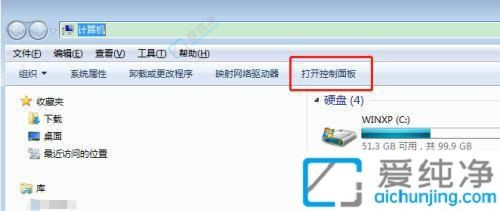
3、随后,于图中位置找到并进入“用户账户”;
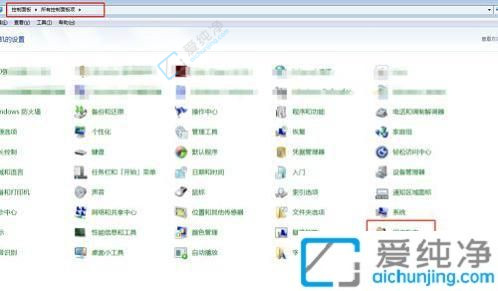
4、选择左侧的“更改密码”;
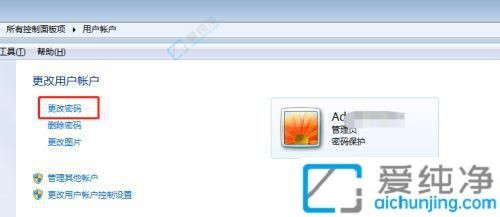
5、在上方输入旧密码,下方两个文本框填入新密码;
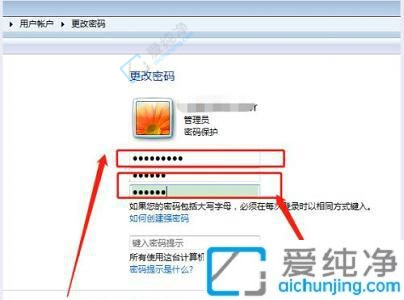
6、最后,点击图中的“确认更改”以保存设置。
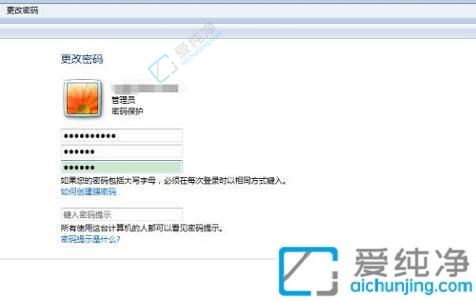
通过以上的方法,相信您已经学会了如何在Windows 7系统中修改系统登录密码。请记住,在设置密码时,请选择一个强密码并定期更换以增加安全性。
| 留言与评论(共有 条评论) |